Sadržaj
Stišavanje glazbe ili zvuka u programu za uređivanje filmova kao što je iMovie brz je način da se vaš zvuk "zatamni" od ničeg do pune glasnoće ili "zataji" od pune glasnoće do tišine.
Tijekom desetljeća snimanja filmova upotrijebio sam ovu tehniku toliko puta da je postala rutina. Dakle, započet ću ovaj članak govoreći malo o tome zašto biste mogli koristiti fading u svom snimanju filmova.
Zatim ćemo pokriti osnove rada zvuka u iMovie Macu i na kraju vam pokazati korake za prigušivanje zvuka.
Osnove zvuka u iMovie
Audio snimljen zajedno s videom prikazuje se u iMovieu kao plavi valni oblik odmah ispod videa. (Pogledajte crvenu strelicu na snimci zaslona u nastavku). Dok je zvuk za glazbu prikazan u zasebnom isječku, ispod videa, i kao zeleni valni oblik. (Pogledajte ljubičastu strelicu na snimci zaslona u nastavku).
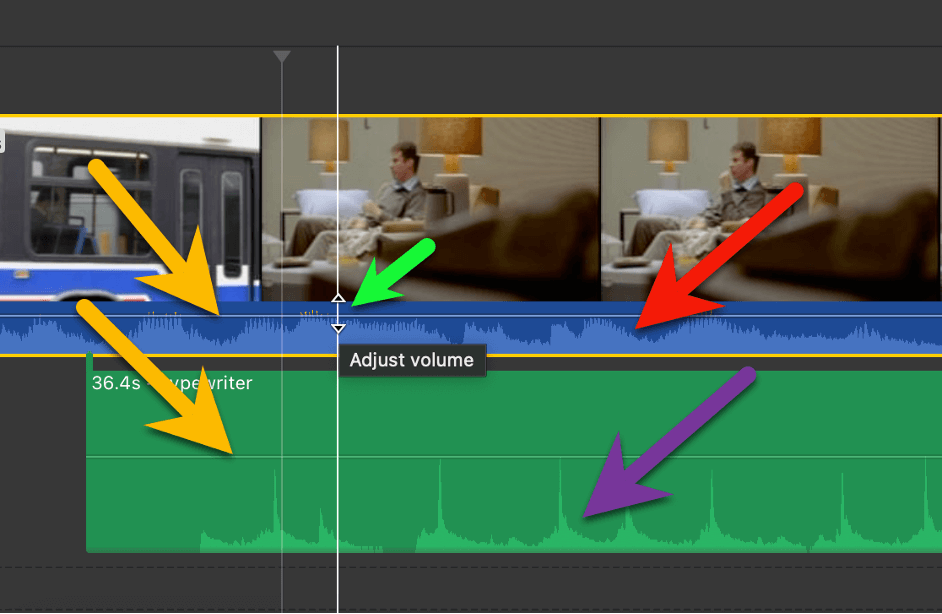
U svakom slučaju, visina valnog oblika odgovara glasnoći zvuka.
Možete podesiti glasnoću cijelog isječka pomicanjem pokazivača iznad vodoravne linije koja prolazi kroz zvuk, prikazane dvijema žutim strelicama na gornjoj snimci zaslona.
Kada je vaš pokazivač točno na crti, promijenit će se iz uobičajene strelice pokazivača u dvije strelice koje pokazuju gore i dolje, prikazane kratkom zelenom strelicom na gornjoj snimci zaslona.
Kad imate dvije strelice gore/dolje, možetekliknite, držite i pomičite pokazivač gore/dolje da povećate/smanjite glasnoću isječka.
Kako ublažiti glazbu ili zvuk u iMovieu na Macu
Korak 1 : Kliknite na audio zapis koji želite smanjiti. Kada to učinite, mali blijedozeleni krug s crnom točkom u sredini pojavit će se na oba kraja isječka (gdje pokazuju crvene strelice na snimci zaslona u nastavku). Ovo su vaše Fade Ručke .
Imajte na umu da će ručke za blijeđenje izgledati isto bez obzira je li zvuk glazbeni zapis (kao na snimci zaslona) ili (plavi) audio dio videoisječka.
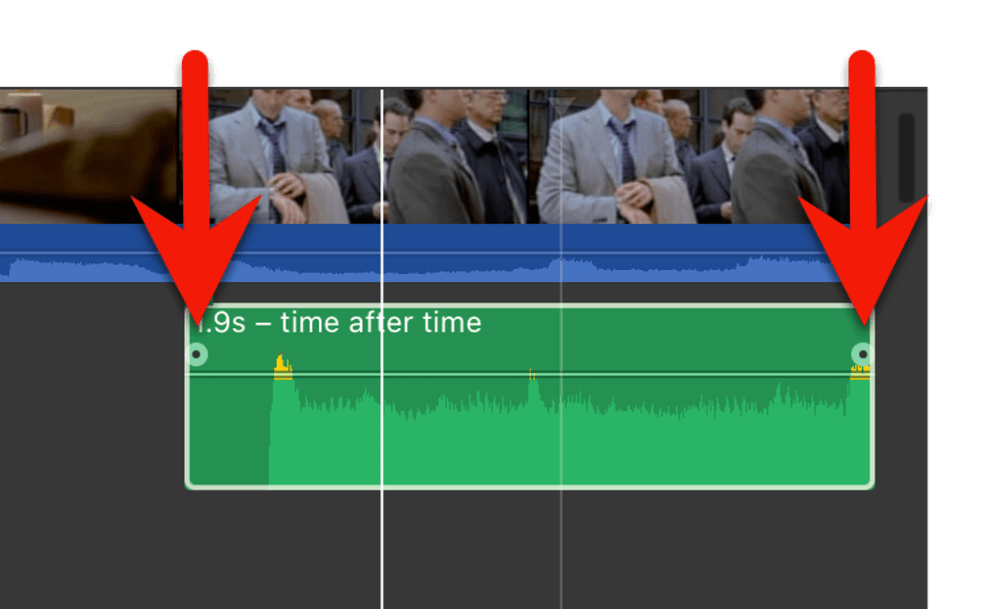
Korak 2 : Kliknite na lijevu ručicu za blijeđenje, povucite je udesno i pustite. Primijetit ćete (pogledajte snimku zaslona u nastavku) da se preko vašeg audioisječka pojavljuje zakrivljena crna linija, a valni oblik zvuka lijevo od ove zakrivljene linije ima tamniju nijansu.
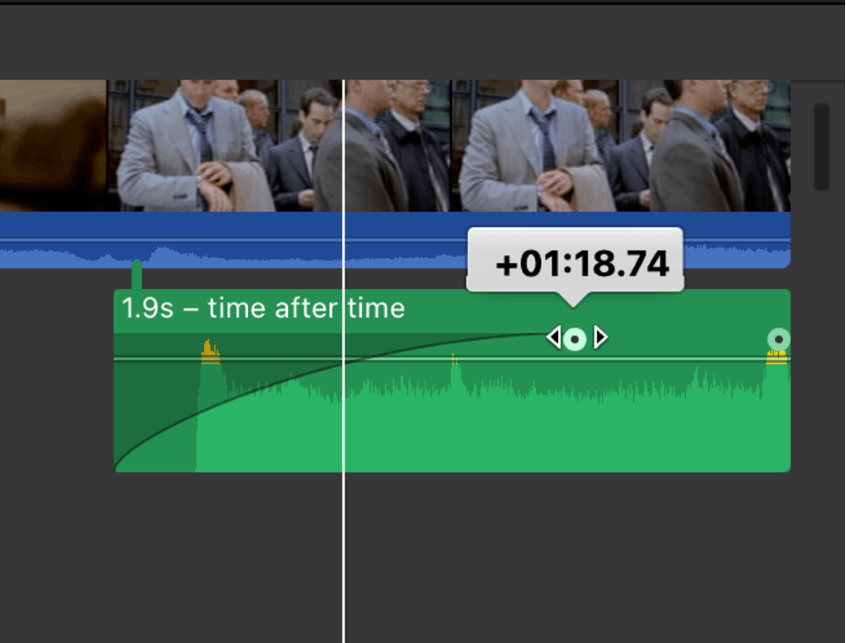
Ova crna linija predstavlja kako glasnoća će se povećavati od početka isječka (što će biti nula glasnoća) dok ne dosegne punu glasnoću – glasnoću postavljenu vodoravnom crtom.
Što dalje povučete ručicu za izbljeđivanje od ruba isječka, to će usporiti vrijeme potrebno da se postigne puna glasnoća, a broj u bijelom okviru iznad zatamnjenja handle vam govori koliko će dugo izbljeđivanje trajati.
Na gornjoj snimci zaslona, fade (prikazano kao +01:18.74) trajat će 1 sekundu, 18 okvira i oko tri četvrtine okvira (.74 na kraju ).
Stručni savjet: Akopoželite promijeniti ne samo trajanje krivulje Fadea, već i oblik krivulje (možda želite da se glasnoća isprva polako povećava, zatim ubrzava brže, ili obrnuto), spremni ste počnite razmišljati o učenju naprednijeg softvera za uređivanje videa.
Da biste zatamnili zvuk, jednostavno obrnite radnju u 2. koraku iznad: povucite desnu ručicu okvira ulijevo dok ne budete zadovoljni vrijeme fade i pustite.
Zašto Fade Your Audio u iMovieu?
Fading je koristan pri rezanju između dviju scena koje bi trebale biti više-manje istodobne, ali možda snimljene iz različitih kutova.
Na primjer, ako je vaša scena razgovor između dvoje ljudi, a vaši kadrovi prelaze od jednog govornika do drugog, želite da scena izgleda kao da se događa u stvarnom vremenu.
Ali vjerojatno je da, kao urednik, koristite različite snimke istog dijaloga i vrlo je vjerojatno da je prošlo neko vrijeme između njih, uzrokujući da se pozadinska buka malo razlikuje, i svakako nije kontinuirano.
Rješenje je da fade audio izlaz u odlaznom snimku i fade za dolazni snimak.
S druge strane, ako vaša scena brzo prelazi s čovjeka koji tiho razmišlja o svojoj sudbini na istog čovjeka koji bježi policiji u egzotičnom kabrioletu, vjerojatno ne želiteza utišavanje zvuka. Poanta je u iznenadnom kontrastu i vjerojatno će se osjećati neugodno ako se zvuk cviljenja guma pojača dok čovjek razmišlja.
Nekoliko uobičajenih upotreba za fading zvuk je smanjenje bilo kakvog iskakanja zvuka i za uglađivanje bilo kakvog dijaloga tijekom Frankenbites .
Ha?
Audio iskakanje je čudan učinak, ali iritantno čest. Zamislite da režete scenu točno usred nekog zvuka. To može biti glazba, dijalog ili samo pozadinska buka.
No, bez obzira na to gdje isječete isječak, glasnoća će prijeći s nule na nešto kada isječak počne. To može stvoriti kratak i često suptilan zvuk pucanja baš na početku isječka.
Zatamnjenje zvuka – čak i ako zatamnjenje traje samo pola sekunde ili čak nekoliko sličica – može eliminirati ovo iskakanje i učiniti vaš prijelaz mnogo glatkijim.
Frankenbites su ono što videomontažeri nazivaju tok dijaloga koji je sastavljen (poput čudovišta) iz različitih snimaka (ljudi).
Zamislite da imate fantastično isporučen dio dijaloga, ali je glumac nerazgovjetno izgovorio jednu riječ. Ako zvuk te riječi zamijenite zvukom iz drugog kadra, imate Frankenbite . Korištenje audio fadeova može izgladiti sve nemire koje sklapanje stvara.
Još jedan razlog za utišavanje zvuka: običnosamo bolje zvuči. Nisam siguran zašto. Možda mi ljudi jednostavno nismo navikli ići iz ničega u nešto i obrnuto.
Završne/Blijede misli
Nadam se svom objašnjenju o tome kako zatamniti svoj zvuk in and out bilo je jasno kao zvono i da ste smatrali korisnim čuti nešto od iskusnog redatelja o tome kada i zašto biste se mogli naviknuti na fading zvuka.
Ali javite mi u komentarima ispod ako nešto nije bilo jasno ili ako samo imate pitanje. Rado ćemo pomoći, a sve konstruktivne kritike su dobrodošle. Hvala.

